CAD绘图过程中,如果CAD图块的插入点忘记定义或者定义错了,插入时定位不方便,修改或调整比例的时候还可能发生错位的现象。那么,如何修改CAD图块基点呢?本文就和小编一起来了解一下浩辰CAD软件中修改CAD图块基点的具体操作步骤吧!
CAD图块基点修改步骤:
浩辰CAD软件中利用修改图块基点功能(CHANGEBASE)就可以快速修改CAD图块基点。具体操作步骤如下:
启动浩辰CAD,在功能区点击切换至【扩展工具】选项卡,在【图块】组中点击【修改基点】。如下图所示:
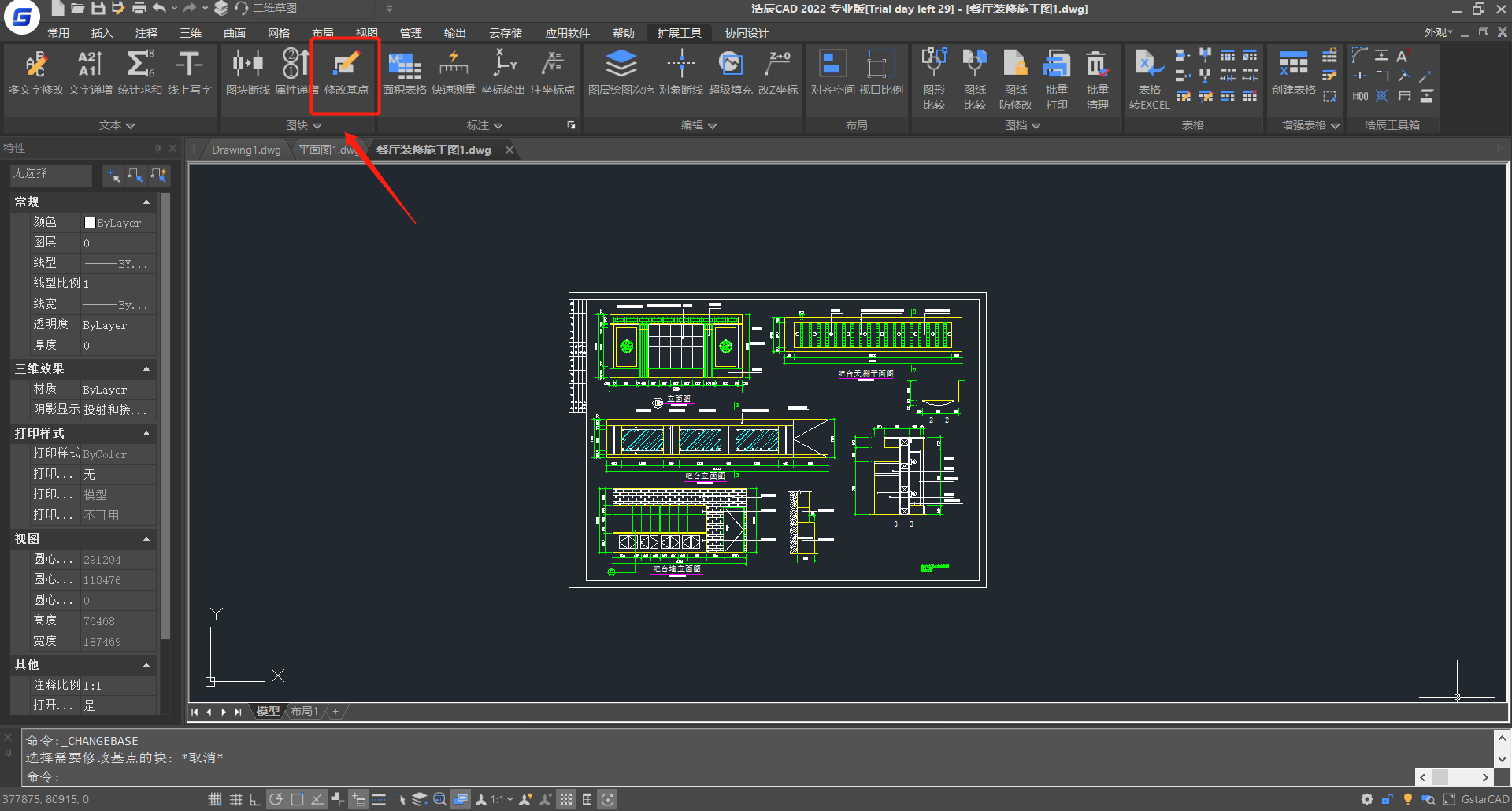
根据命令行提示在图纸中选择需要修改基点的块,指定新的基点位置,指定基点移动模式。
(1)移动对象。如果插入CAD图块时发现插入点错了可以使用移动对象方式,根据对象和基点的新相对位置移动块中的对象,同时基点保持在原始位置。
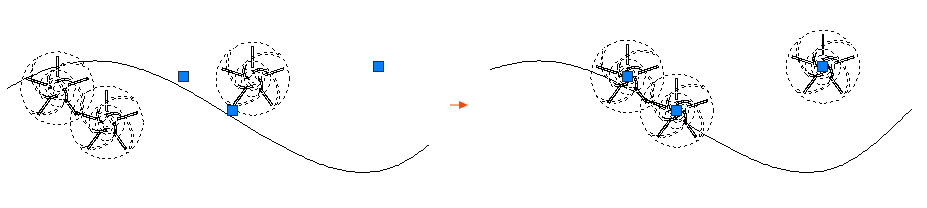
(2)移动基点。如果CAD图块已经定位到指定位置,可以使用移动基点方式,移动基点,同时对象保持在原始位置。
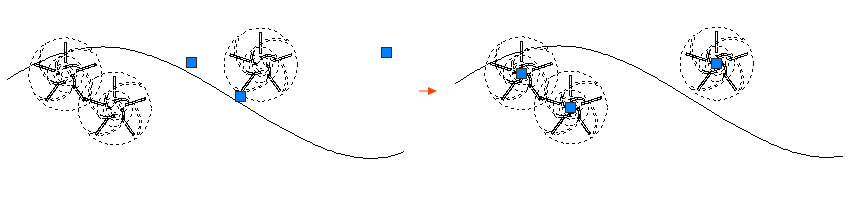
该命令是浩辰CAD特有功能。在使用的过程中需要注意:动态块对象不支持通过CHANGEBASE命令修改基点,可以通过进入块编辑器进行相关修改。
关于浩辰CAD软件中修改CAD图块基点的相关操作技巧小编就给大家介绍到这里了,后续的CAD教程文章中小编将会给大家分享更多CAD实用技巧
标签:浩辰,图块,修改,基点,移动,CAD 来源: https://www.cnblogs.com/gstarcad/p/16363973.html
本站声明: 1. iCode9 技术分享网(下文简称本站)提供的所有内容,仅供技术学习、探讨和分享; 2. 关于本站的所有留言、评论、转载及引用,纯属内容发起人的个人观点,与本站观点和立场无关; 3. 关于本站的所有言论和文字,纯属内容发起人的个人观点,与本站观点和立场无关; 4. 本站文章均是网友提供,不完全保证技术分享内容的完整性、准确性、时效性、风险性和版权归属;如您发现该文章侵犯了您的权益,可联系我们第一时间进行删除; 5. 本站为非盈利性的个人网站,所有内容不会用来进行牟利,也不会利用任何形式的广告来间接获益,纯粹是为了广大技术爱好者提供技术内容和技术思想的分享性交流网站。
